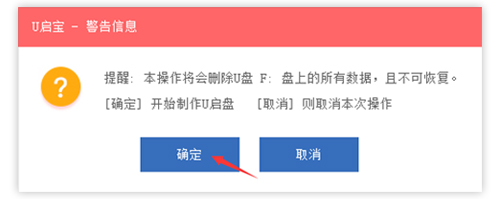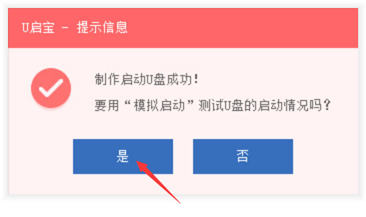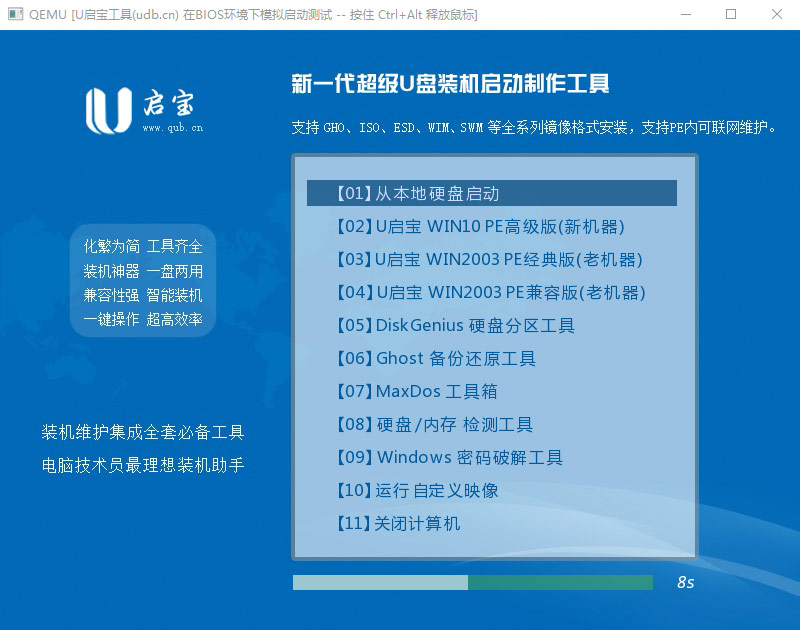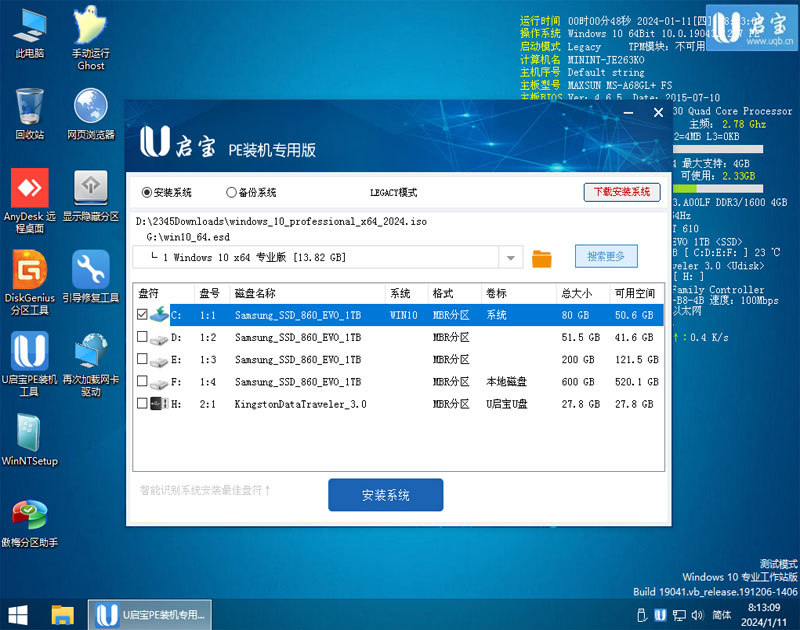-

一键安装 多快好省
全程一键安装,无需任何技术基础,电脑菜鸟一学即会!几乎支持所有U盘,读写速度快、制作时间短、彻底抛弃光驱!
-

U盘保护 病毒无踪
u盘是病毒传播的主要途径之一!极速启动u盘采用写入保护技术,彻底阻断病毒,最大程度保护u盘,免受病毒侵袭!
-
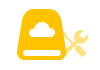
一盘两用 方便无忧
一盘两用,平时储存资料,当系统出现问题时可作为启动盘修复或重装系统,且携带方便,可随时帮您维护电脑系统!
-

我的系统 想换就换
解决自制引导光盘和光驱无法方便更换系统的问题,极速启动盘实现了自由更换系统,做到我的系统,想换就换!